上一篇
双系统 Win11实现多系统启动设置全攻略
- 问答
- 2025-08-14 14:49:56
- 4
双系统 🚀 Win11实现多系统启动设置全攻略
场景引入:为什么需要双系统?
"啊!这个软件只支持Linux…"
"游戏在Windows下跑得更流畅…"
"想体验macOS但买不起MacBook…"
相信很多数码爱好者都遇到过这种纠结时刻 🤔,双系统就是你的救星!一台电脑同时拥有Windows 11和另一个操作系统(比如Ubuntu、macOS虚拟机等),工作娱乐两不误 💻🎮。
设置双系统可不是点几下鼠标就能搞定的事,别担心,这篇攻略手把手教你搞定!

准备工作 🛠️
硬件检查
- 存储空间:至少预留50GB未分配空间(建议SSD)
- U盘:8GB以上(制作启动盘用)
- 备份!备份!备份! 重要的事情说三遍 💾
软件准备
- Windows 11 ISO镜像(微软官网下载)
- 目标系统镜像(如Ubuntu 24.04 LTS)
- Rufus(U盘启动工具)
BIOS设置
重启电脑,狂按F2/DEL(不同品牌按键不同)进入BIOS:
- 关闭Secure Boot
- 开启UEFI模式
- 调整启动顺序(U盘优先)
实战步骤 🚀
步骤1:安装Windows 11
- U盘启动后,按提示安装Win11
- 关键操作:在分区界面,手动划分出一块未分配空间(留给第二系统)
500GB硬盘,给Win11分400GB,剩100GB空白
步骤2:安装第二系统(以Ubuntu为例)
- 用Rufus制作Ubuntu启动U盘(选择DD模式)
- 重启进入Ubuntu安装界面
- 选择"与Windows共存"选项(或手动分区)
- /根目录:30GB
- swap交换空间:内存大小的1-2倍
- /home:剩余所有空间(存放个人文件)
步骤3:搞定启动引导
安装完成后,你会看到GRUB菜单(一个黑底白字的界面),在这里可以选择启动Win11或Ubuntu,如果没出现:
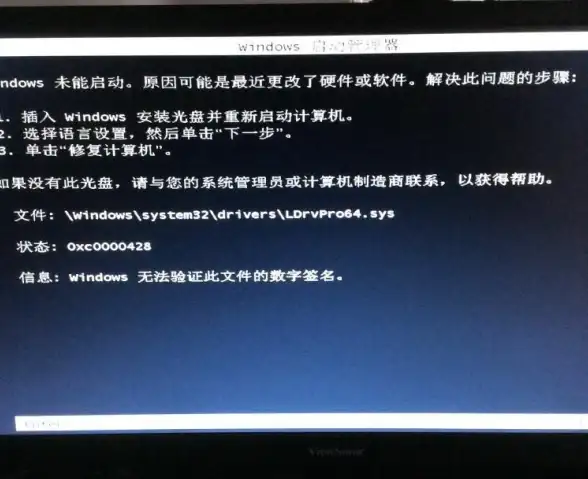
- 进入Ubuntu,打开终端
- 输入:
sudo update-grub
- 重启就能看到双系统选项啦!
常见问题 ❓
Q1:启动时直接进入Windows,没有选择界面?
- 进入Windows → 搜索"高级启动" → 选择Ubuntu启动
- 或在Ubuntu中重装GRUB(搜索"Boot Repair"工具)
Q2:安装后磁盘空间不够用?
- 用GParted工具调整分区大小(操作前务必备份!)
Q3:想删除双系统之一?
- 删除Linux:在Windows磁盘管理中格式化对应分区
- 删除Windows:需重装GRUB引导
进阶技巧 🔥
三系统甚至四系统?
原理相同,只需预留更多分区空间即可(但建议新手先玩转双系统)
共享硬盘分区
- NTFS分区:Windows和Linux都能读写
- 在Linux中安装
ntfs-3g:sudo apt install ntfs-3g
美化启动菜单
讨厌GRUB的黑白界面?试试rEFInd引导器,支持图标和主题!
最后的小贴士 💡
- 双系统最好安装在SSD上,机械硬盘会卡到怀疑人生
- 遇到问题先Google错误代码 + 系统版本(如"Ubuntu 24.04 GRUB error")
- 虚拟机方案(如VMware)更适合新手试水
享受你的双系统之旅吧!🎉 自由切换工作与娱乐,这才是科技宅的快乐~
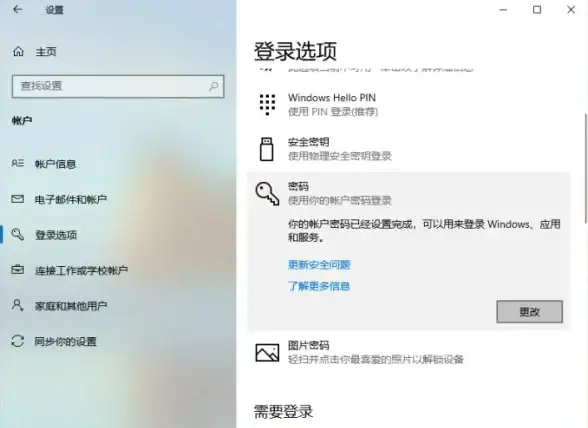
本文由 溥祺祥 于2025-08-14发表在【云服务器提供商】,文中图片由(溥祺祥)上传,本平台仅提供信息存储服务;作者观点、意见不代表本站立场,如有侵权,请联系我们删除;若有图片侵权,请您准备原始证明材料和公证书后联系我方删除!
本文链接:https://up.7tqx.com/wenda/614744.html
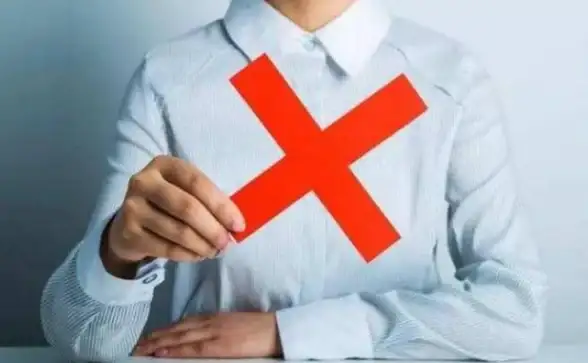
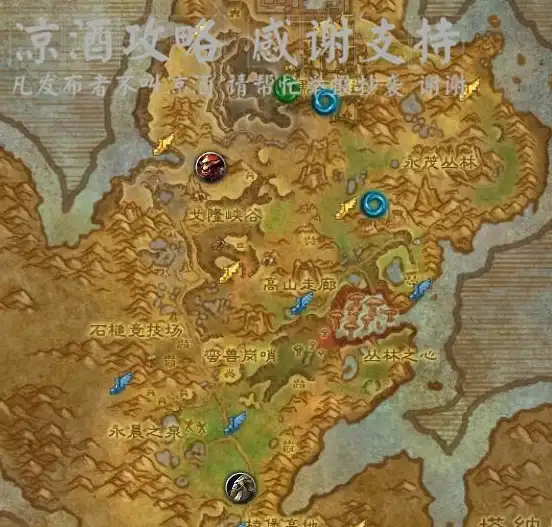
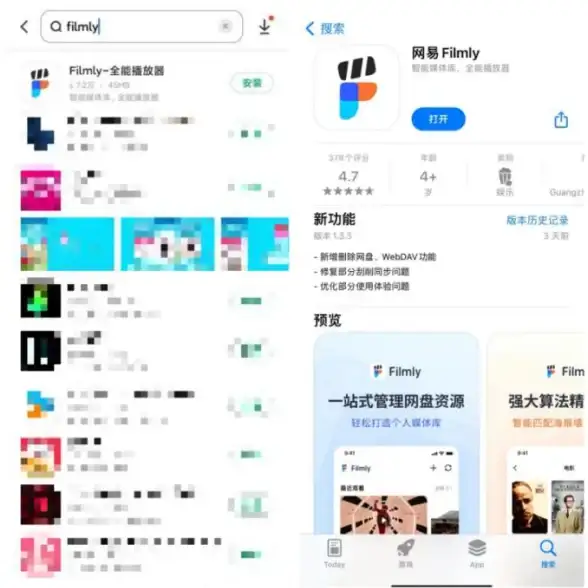



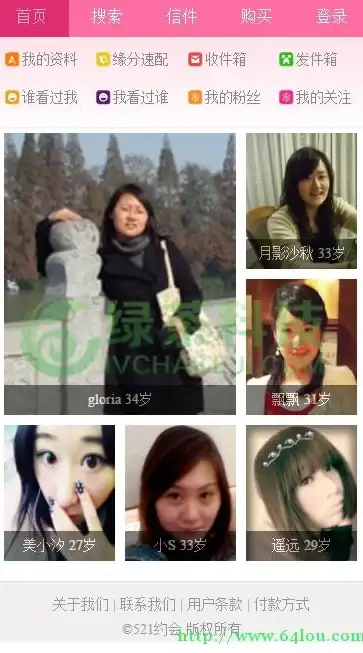


发表评论